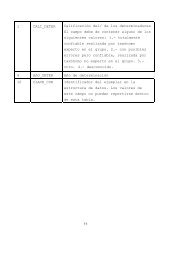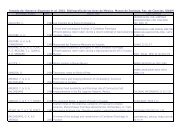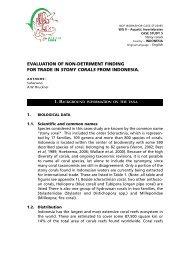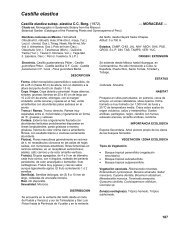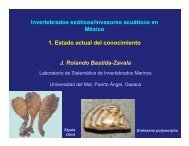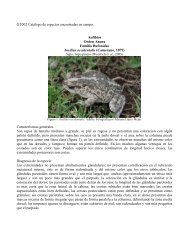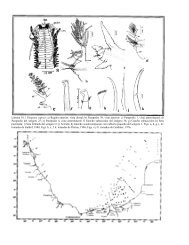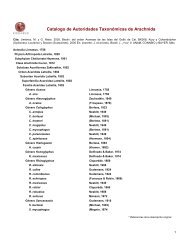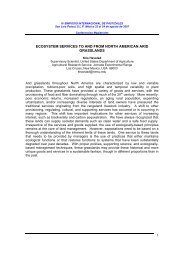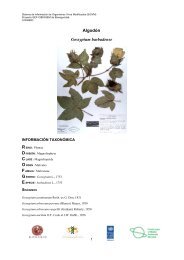I. Sistema de Información Biótica - Conabio
I. Sistema de Información Biótica - Conabio
I. Sistema de Información Biótica - Conabio
You also want an ePaper? Increase the reach of your titles
YUMPU automatically turns print PDFs into web optimized ePapers that Google loves.
I. <strong>Sistema</strong> <strong>de</strong> <strong>Información</strong> <strong>Biótica</strong><br />
1. Introducción<br />
El <strong>Sistema</strong> <strong>de</strong> <strong>Información</strong> <strong>Biótica</strong> (<strong>Biótica</strong>) ha sido diseñado especialmente para el<br />
manejo <strong>de</strong> datos curatoriales y <strong>de</strong> observaciones, nomenclaturales, geográficos, y<br />
bibliográficos. Tiene el propósito <strong>de</strong> ayudar, <strong>de</strong> una forma sencilla y confiable, en la<br />
captura y actualización <strong>de</strong> los datos que se registran en la base <strong>de</strong> datos correspondiente.<br />
<strong>Biótica</strong> fue <strong>de</strong>sarrollado en forma modular tanto en la estructura <strong>de</strong> la base <strong>de</strong> datos como<br />
en su sistema (programa), tomando en cuenta la gran dispersión <strong>de</strong> necesida<strong>de</strong>s al<br />
proporcionar servicio a toda la comunidad científica (taxónomos, biogeógrafos, ecólogos,<br />
etc.) y no sólo a especialistas <strong>de</strong> algunos grupos.<br />
Para los propósitos <strong>de</strong>l usuario, la operación y/o captura <strong>de</strong> datos se divi<strong>de</strong> en ocho gran<strong>de</strong>s<br />
módulos, los cuales se <strong>de</strong>nominan: Base <strong>de</strong> datos, Directorio, Nomenclatural, Curatorial,<br />
Georreferenciación, Bibliografia, Herramientas y Ayuda.<br />
Enseguida se da una breve explicación <strong>de</strong> cada uno <strong>de</strong> estos gran<strong>de</strong>s módulos:<br />
• Base <strong>de</strong> datos: Aquí se realiza la conexión <strong>de</strong>l sistema a la base <strong>de</strong> datos don<strong>de</strong> será<br />
ingresada la información; la configuración o pre<strong>de</strong>terminación <strong>de</strong> algunos datos, lo que<br />
permitirá hacer más rápido el ingreso <strong>de</strong> los mismos y la seguridad <strong>de</strong>l sistema, lo que<br />
implica la creación <strong>de</strong> usuarios y la restricción al acceso <strong>de</strong> la información por parte <strong>de</strong><br />
los mismos.<br />
• Directorio: En éste módulo es posible ingresar la información referente a las<br />
Instituciones y Colecciones involucradas en el proyecto, así como el ingreso al sistema<br />
<strong>de</strong> grupos <strong>de</strong> <strong>de</strong>terminadores, grupos <strong>de</strong> colectores y autores <strong>de</strong> publicaciones.<br />
• Nomenclatural: Aquí se realiza la captura y actualización <strong>de</strong> los nombres taxonómicos<br />
con su correspondiente categoría taxonómica, sinonimia, basonimia, imágenes, nombre<br />
común y la cita bibliográfica tanto <strong>de</strong>l nombre como <strong>de</strong> la sinonimia, etc.<br />
Está dividida en Categoría Taxonómica, Nombre y Nombre común.<br />
• Curatorial: En este módulo se incorpora la información relacionada con el ejemplar, es<br />
<strong>de</strong>cir, su nombre taxonómico, la colección a la cual pertenece, georreferencia, hábitat,<br />
microhábitat, fecha <strong>de</strong> colecta, interrelaciones, etc.<br />
Está dividida en: Ejemplar, Catálogos, Tipo y Vegetación.<br />
• Georreferenciación: Aquí es posible capturar los datos referentes a la localización<br />
geográfica don<strong>de</strong> se recolecta el ejemplar (país, estado, municipio, coor<strong>de</strong>nadas<br />
geográficas, etc.). Se divi<strong>de</strong> en: Sitios y localida<strong>de</strong>s, Localida<strong>de</strong>s y Sitios.
CONABIO<br />
______________________________________________________________________________________________________________<br />
• Bibliografía: En éste módulo se ingresa la bibliografía que podrá relacionarse al<br />
ejemplar, al nombre taxonómico y la sinonimia nomenclatural; aquí se especifica, la<br />
publicación y subpublicación, volúmen, etc. Se divi<strong>de</strong> en Catálogo, Referencias y<br />
Consultas por autor.<br />
2<br />
• Herramientas: Es posible integrar la información por medio <strong>de</strong> Reportes Dinámicos,<br />
los cuales podrán ser construidos por el usuario <strong>de</strong> acuerdo a sus necesida<strong>de</strong>s; Reportes<br />
Pre<strong>de</strong>terminados, la creación <strong>de</strong> Etiquetas, la Importación y Exportación <strong>de</strong> datos a<br />
otros sistemas (Biota y Arc/Info); el <strong>Sistema</strong> <strong>de</strong> <strong>Información</strong> Geográfica (SIG), a<strong>de</strong>más<br />
<strong>de</strong> un Registro <strong>de</strong> activida<strong>de</strong>s <strong>de</strong> los usuarios <strong>de</strong>ntro <strong>de</strong>l sistema (LOG).<br />
• Ayuda: En este módulo se encuentra la información relacionada al Número <strong>de</strong> registro<br />
<strong>de</strong> <strong>Biótica</strong>, los Temas <strong>de</strong> ayuda, <strong>Información</strong> sobre la base <strong>de</strong> datos y Comentarios.<br />
<strong>Biótica</strong> incluye catálogos <strong>de</strong>:<br />
• Especies o géneros para algunos grupos<br />
• Colecciones<br />
• Estados y municipios según INEGI<br />
• Tipos <strong>de</strong> vegetación<br />
• Formas biológicas<br />
• Formas <strong>de</strong> vida<br />
• Tipos taxonómicos<br />
• Autorida<strong>de</strong>s<br />
Es posible utilizar <strong>Biótica</strong> tanto en un ambiente monousuario (una sola máquina) como en<br />
un ambiente multiusuario (red).<br />
Cualquier modificación que sea realizada a <strong>Biótica</strong> ya sea por una mejora o por la<br />
corrección <strong>de</strong> algún mal funcionamiento, será documentada en la página <strong>de</strong> Internet <strong>de</strong><br />
CONABIO ( www.conabio.gob.mx) , en la sección <strong>Sistema</strong> <strong>de</strong> <strong>Información</strong> <strong>Biótica</strong>, don<strong>de</strong><br />
obtendrá información sobre dicha modificación, la causa y a<strong>de</strong>más podrá obtener el sistema<br />
ya corregido sin ningún costo extra, hasta la siguiente versión <strong>de</strong> <strong>Biótica</strong> ( <strong>Biótica</strong> 4.0).
____________________________________________________________________ <strong>Sistema</strong> <strong>de</strong> <strong>Información</strong> <strong>Biótica</strong><br />
2. Instalación <strong>de</strong> <strong>Biótica</strong><br />
El sistema <strong>de</strong> información <strong>Biótica</strong> al instalarse necesita <strong>de</strong> algunos archivos para ejecutarse<br />
<strong>de</strong> manera correcta, el programa <strong>de</strong> instalación <strong>de</strong> <strong>Biótica</strong> coloca estos archivos en la ruta<br />
don<strong>de</strong> son requeridos, a<strong>de</strong>más <strong>de</strong> instalar los temas cartográficos y el catálogo<br />
nomenclatural que se seleccione, incluso se pue<strong>de</strong> configurar el uso <strong>de</strong> homonimia<br />
nomenclatural para que la base <strong>de</strong> datos permita introducir dos o más taxones con el mismo<br />
nombre pero con autor diferente. Para algunas versiones <strong>de</strong> Windows (95, NT 4.0 y 3.51)<br />
será necesario reiniciar la computadora.<br />
Requisitos <strong>de</strong>l sistema<br />
Para po<strong>de</strong>r instalar y ejecutar <strong>Biótica</strong> la computadora <strong>de</strong>berá contar con lo siguiente:<br />
• <strong>Sistema</strong> operativo Windows 95 o superior, Windows NT 3.51 (Intel) o superior.<br />
• 50 Mb <strong>de</strong> espacio disponible en disco (<strong>de</strong>spués <strong>de</strong> haber instalado WINDOWS y<br />
ACCESS, más el espacio requerido para sus datos) para la instalación básica y<br />
un máximo <strong>de</strong> 300 Mb <strong>de</strong>pendiendo <strong>de</strong> los componentes instalados.<br />
• Un mínimo <strong>de</strong> 16 Mb <strong>de</strong> memoria RAM, recomendable 32 Mb.<br />
• Microsoft Access v. 7 o superior.<br />
• Monitor SVGA.<br />
Proceso <strong>de</strong> instalación<br />
Introduzca el CD <strong>de</strong> instalación <strong>de</strong> <strong>Biótica</strong> en la unidad <strong>de</strong> CD-ROM <strong>de</strong> la computadora o<br />
haga clic en el menú Inicio <strong>de</strong> Windows, <strong>de</strong>spués seleccione la opción Ejecutar y tecleé lo<br />
siguiente: D:\instalar.exe, don<strong>de</strong> D es la unidad <strong>de</strong> CD-ROM <strong>de</strong> la computadora y siga las<br />
instrucciones en pantalla.<br />
Lo primero que tendrá que seleccionar es en que idioma se presentará la información<br />
durante el proceso <strong>de</strong> instalación. Los idiomas disponibles son Español e Ingles.<br />
Una vez seleccionado el idioma se presentará una pantalla <strong>de</strong> bienvenida don<strong>de</strong> se le hacen<br />
recomendaciones generales, como cerrar todos los programas antes <strong>de</strong> ejecutar la<br />
instalación, posteriormente tendrá que elegir la ruta don<strong>de</strong> se instalará <strong>Biótica</strong>, se le sugiere<br />
por omisión la carpeta C:\Biotica, para aceptar esa selección haga clic en el botón<br />
Siguiente, para seleccionar una distinta haga clic en Examinar y seleccione la carpeta<br />
3
CONABIO<br />
______________________________________________________________________________________________________________<br />
don<strong>de</strong> se instalará el sistema, para salir sin instalar <strong>Biótica</strong> haga clic en el botón Cancelar<br />
o si <strong>de</strong>sea regresar a la pantalla anterior haga clic en el botón Anterior.<br />
Una vez elegida la carpeta <strong>de</strong> <strong>de</strong>stino <strong>de</strong> <strong>Biótica</strong> será necesario seleccionar el tipo <strong>de</strong><br />
instalación que se llevará a cabo. Los tipos <strong>de</strong> instalación son los siguientes:<br />
• Típica: Instala los archivos propios <strong>de</strong>l sistema <strong>Biótica</strong> con los temas cartográficos más<br />
usados, temas cartográficos adicionales y la base <strong>de</strong> datos con el catálogo<br />
nomenclatural que el usuario seleccione.<br />
Catálogo cartográfico escala 1:50 000<br />
Gradícula cada 1° 0' 0''<br />
Gradícula cada 3° 0' 0''<br />
División estatal <strong>de</strong> México<br />
Base <strong>de</strong> datos que el usuario seleccione.<br />
• Compacta: Instala solo los componentes necesarios para ejecutar <strong>Biótica</strong>.<br />
Archivos <strong>de</strong>l sistema <strong>Biótica</strong><br />
Base <strong>de</strong> datos que contiene los cinco reinos solamente.<br />
• Personalizada: Instalación personalizada <strong>de</strong> <strong>Biótica</strong><br />
Instala los componentes que el usuario seleccione.<br />
Seleccione el tipo <strong>de</strong> instalación que prefiera y haga clic en el botón Siguiente, para salir<br />
sin instalar <strong>Biótica</strong> haga clic en el botón Cancelar o si <strong>de</strong>sea regresar a la pantalla anterior<br />
<strong>de</strong> clic en Anterior.<br />
4
____________________________________________________________________ <strong>Sistema</strong> <strong>de</strong> <strong>Información</strong> <strong>Biótica</strong><br />
Nota: Solo se podrá instalar una base <strong>de</strong> datos, en caso <strong>de</strong> seleccionar más <strong>de</strong> una, se<br />
instalará la última que halla seleccionado.<br />
Después <strong>de</strong> seleccionar el tipo <strong>de</strong> instalación se tienen que elegir los componentes a<br />
instalar; para el caso <strong>de</strong> la instalación compacta solo podrá elegir la base <strong>de</strong> datos con el<br />
catálogo nomenclatural con el que se trabajará, en el caso <strong>de</strong> las instalaciones típica y<br />
personalizada se pue<strong>de</strong>n elegir los temas cartográficos a instalar a<strong>de</strong>más <strong>de</strong> la base <strong>de</strong><br />
datos.<br />
Los temas cartográficos pue<strong>de</strong>n ser instalados o bien pue<strong>de</strong>n leerse directamente <strong>de</strong>l CD <strong>de</strong><br />
<strong>Biótica</strong>.<br />
A continuación se listan los componentes que pue<strong>de</strong>n ser instalados:<br />
Bases <strong>de</strong> datos:<br />
• Aves, AOU (1983).<br />
<strong>Sistema</strong> <strong>de</strong> clasificación para las especies <strong>de</strong> aves <strong>de</strong> Norteamérica <strong>de</strong>l Check List of<br />
North American Birds, AOU (1983).<br />
• Plantas vasculares, Bentham & Hooker (1883).<br />
Clasificación <strong>de</strong> plantas vasculares hasta género, basada en Bentham & Hooker<br />
(1883).<br />
• Plantas vasculares, Brummitt (1993).<br />
Clasificación <strong>de</strong> plantas vasculares hasta género, basada en Brummitt (1993).<br />
• Coleópteros<br />
Clasificación <strong>de</strong> coleópteros, hasta especie y categorías infraespecíficas, para las<br />
familias Melolonthidae Morón, Ratcliffe, y Deloya (1997) y Chrysomelidae Furth y<br />
Savini (1996).<br />
5
CONABIO<br />
______________________________________________________________________________________________________________<br />
6<br />
• Plantas con flores, Mabberley (1987).<br />
Clasificación <strong>de</strong> plantas con flores, hasta familia, según Cronquist (1981). Así<br />
mismo, contiene los géneros asignados a las categorías superiores según Mabberley,<br />
1987.<br />
• Herpetofauna, Flores-Villela (1993).<br />
Catálogo <strong>de</strong> herpetofauna (anfibios y reptiles) hasta especies y categorías<br />
infraespecíficas <strong>de</strong> Flores-Villela (1993).<br />
• Plantas con flores, Cronquist (1981)<br />
Clasificación <strong>de</strong> plantas con flores, hasta género, basada en Cronquist (1981),<br />
modificada por Mabberley (1987). Clasificación hasta género <strong>de</strong> pteridofitas y<br />
plantas afines <strong>de</strong> Moran & Riba (1995) y <strong>de</strong> gimnospermas <strong>de</strong> Bold, Alexopoulos y<br />
Delevoryas (1980).<br />
• Mamíferos UAMI<br />
Clasificación hasta especie y categorías infraespecíficas para mamíferos terrestres<br />
<strong>de</strong> Ramírez-Pulido, et. al. (1996), y para mamíferos marinos según Salinas y Ladrón<br />
<strong>de</strong> Guevara (1993).<br />
• Mamíferos UNAM<br />
Clasificación para mamíferos terrestres hasta especie según Ceballos, G. y H. Arita<br />
(1996), y para mamíferos marinos la clasificación <strong>de</strong> Salinas y Ladrón <strong>de</strong> Guevara,<br />
1993.<br />
• Reinos<br />
Contiene únicamente los cinco reinos.<br />
Temas cartográficos:<br />
• Vegetación potencial<br />
Rzedowski Jerzy. 1990, "Vegetación Potencial" 1: 4000 000, IV.8.2. Atlas Nacional<br />
<strong>de</strong> México. Vol. II Instituto <strong>de</strong> Geografía, UNAM. México<br />
• Climas<br />
García Enriqueta. 1990, "Climas", 1:4000 000, IV.4.10. (A) Atlas Nacional <strong>de</strong><br />
México. Vol. II. Instituto <strong>de</strong> Geografía, UNAM. México<br />
• Humedad<br />
García Enriqueta. 1990, "Climas", 1:4000 000, IV.4.10. (A) Atlas Nacional <strong>de</strong><br />
México. Vol. II. Instituto <strong>de</strong> Geografía, UNAM. México
____________________________________________________________________ <strong>Sistema</strong> <strong>de</strong> <strong>Información</strong> <strong>Biótica</strong><br />
• Régimen <strong>de</strong> lluvia<br />
García Enriqueta et. al. 1990, Regímenes Pluviométricos y Distribución <strong>de</strong> la<br />
Precipitación ..., IV.5.1 Atlas Nacional <strong>de</strong> México. Vol. II. Instituto <strong>de</strong> Geografía,<br />
UNAM. México.<br />
• Hipsometría<br />
INEGI Et al. 1990, "Hipsometría y Batimetría" 1:4000 000, I.1.1. Atlas Nacional <strong>de</strong><br />
México. Vol. I. Instituto Nacional <strong>de</strong> Geografía, UNAM. México.<br />
• División estatal <strong>de</strong> México<br />
INEGI. Instituto <strong>de</strong> Geografía et. al., (1990). "División política estatal" 1:4000 000,<br />
I.1.2 Atlas Nacional <strong>de</strong> México. Vol. I. Instituto <strong>de</strong> Geografía, UNAM. México<br />
• Temperatura<br />
Vidal Zepeda R. (1990), Temperatura Media Anual en "Temperatura Media", 1:4000<br />
000. IV.4.4 Atlas Nacional <strong>de</strong> México. Vol. II Instituto <strong>de</strong> Geografía, UNAM.<br />
México<br />
• Uso <strong>de</strong> suelo y vegetación<br />
Modificación <strong>de</strong>: INEGI. 1973. "Uso <strong>de</strong> suelo y vegetación" 1:250 000. Escala <strong>de</strong> la<br />
modificación 1: 1 000 000<br />
• Principales localida<strong>de</strong>s <strong>de</strong> México<br />
INEGI. 1995. "Censo <strong>de</strong> Población y Vivienda". Resultados <strong>de</strong>finitivos.<br />
• Límites Nacionales (límite costero)<br />
INEGI. "Mo<strong>de</strong>lo digital <strong>de</strong>l Terreno" 1:250 000.<br />
• Mapa topográfico <strong>de</strong> México (Curvas <strong>de</strong> nivel acotadas cada 200 metros)<br />
INEGI. "Mo<strong>de</strong>lo digital <strong>de</strong>l Terreno" 1:250 000.<br />
• Catálogo cartográfico escala 1:250 000<br />
Catálogo digital con las claves <strong>de</strong> la cartografía 1:250 000 según INEGI.<br />
• Catálogo cartográfico escala 1:50 000<br />
Catálogo digital con las claves <strong>de</strong> la cartografía 1:50 000 según INEGI.<br />
• Gradícula cada 1° 0' 0''<br />
Gradícula con separación <strong>de</strong> 1° 0' 0'' en latitud y 1° 0' 0'' en longitud.<br />
• Gradícula cada 3° 0' 0''<br />
Gradícula con separación <strong>de</strong> 3° 0' 0'' en latitud y 3° 0' 0'' en longitud.<br />
7
CONABIO<br />
______________________________________________________________________________________________________________<br />
8<br />
• Regiones Hidrológicas Prioritarias<br />
CONABIO-USAID-THE DAVID AND LUCILE PACKARD<br />
FOUNDATION-WWWF-FMCN. Regiones Hidrológicas Prioritarias. Mapa a<br />
escala 1:4 000 000. México. 1998.<br />
• Areas Prioritarias Marinas<br />
CONABIO-USAID-THE DAVID AND LUCILE PACKARD<br />
FOUNDATION-WWWF-FMCN. Areas Prioritarias Marinas. Mapa a escala<br />
1: 4 000 000. México 1998.<br />
• Ecorregiones <strong>de</strong> México<br />
CONABIO. 1999.<br />
Para po<strong>de</strong>r seleccionar un componente haga clic en el recuadro situado a la izquierda <strong>de</strong><br />
este, una marca indicará que está activado y aparecerá el tamaño en KB necesario para su<br />
instalación, al seleccionarlo se sumará su tamaño al Espacio obligatorio para la<br />
instalación.<br />
Algunos componentes como, “Uso <strong>de</strong> Suelo y Vegetación” y “Principales localida<strong>de</strong>s <strong>de</strong><br />
México” tienen subcomponentes, que se podrán seleccionar haciendo clic en el botón<br />
Modificar, el cual solo se activará cuando existan subcomponentes.<br />
Nota.- Si el espacio disponible en el disco duro es menor al espacio necesario para la<br />
instalación según los componentes seleccionados, ésta no se llevará a cabo.<br />
Después <strong>de</strong> seleccionar los componentes a instalar haga clic en el botón Siguiente,<br />
mostrándose la pantalla don<strong>de</strong> podrá seleccionar la opción homonimia nomenclatural. Si<br />
<strong>de</strong>sea utilizar homónimos seleccione el recuadro a la izquierda <strong>de</strong> Homónimos y haga clic<br />
en el botón Siguiente, <strong>de</strong> lo contrario sólo haga clic en el botón Siguiente; para salir sin<br />
instalar <strong>Biótica</strong> haga clic en el botón Cancelar o si <strong>de</strong>sea regresar a la pantalla anterior<br />
haga clic en el botón Anterior.
____________________________________________________________________ <strong>Sistema</strong> <strong>de</strong> <strong>Información</strong> <strong>Biótica</strong><br />
A continuación se tendrá que elegir en don<strong>de</strong> se creará el grupo <strong>de</strong> programas <strong>de</strong> <strong>Biótica</strong>,<br />
pue<strong>de</strong> <strong>de</strong>jar el que se propone haciendo clic en el botón Siguiente o pue<strong>de</strong> modificarlo,<br />
para salir sin instalar <strong>Biótica</strong> haga clic en el botón Cancelar o si <strong>de</strong>sea regresar a la pantalla<br />
anterior haga clic en el botón Anterior.<br />
Se presentara una última pantalla antes <strong>de</strong> comenzar a copiar los archivos a su disco duro,<br />
en ella se informa acerca <strong>de</strong> los datos seleccionados durante la instalación, posteriormente<br />
los archivos <strong>de</strong> programa son copiados a la carpeta que se eligió y los archivos <strong>de</strong> sistema a<br />
la ruta necesaria para ellos; el porcentaje <strong>de</strong> avance se muestra durante la transferencia <strong>de</strong><br />
dichos archivos, si <strong>de</strong>sea interrumpir la instalación haga clic en el botón Cancelar.<br />
9
CONABIO<br />
______________________________________________________________________________________________________________<br />
Una vez finalizada la copia <strong>de</strong> todos los archivos se presentará la última pantalla don<strong>de</strong> se<br />
pue<strong>de</strong> elegir la opción ejecutar <strong>Biótica</strong>, con lo que se iniciará la sesión o leer el archivo<br />
Readme.txt, haga clic en el botón Finalizar para concluir con la instalación <strong>de</strong> <strong>Biótica</strong>.<br />
3. Lo nuevo <strong>de</strong> <strong>Biótica</strong><br />
Enseguida se listan algunas <strong>de</strong> las mejoras que han sido realizadas a algunos <strong>de</strong> los<br />
módulos <strong>de</strong> <strong>Biótica</strong> para esta versión.<br />
Base <strong>de</strong> datos<br />
Capacidad <strong>de</strong> conectarse a una base <strong>de</strong> datos <strong>de</strong> <strong>Biótica</strong> distinta a la activa sin necesidad<br />
<strong>de</strong> salir <strong>de</strong>l sistema.<br />
Capacidad <strong>de</strong> reconectarse al sistema como otro usuario en la misma sesión.<br />
Rediseño <strong>de</strong> las pantallas <strong>de</strong> configuración, dado el incremento <strong>de</strong> opciones.<br />
Rediseño <strong>de</strong> la forma <strong>de</strong> configuración para colección, partiendo ahora <strong>de</strong> institución.<br />
Se pue<strong>de</strong> seleccionar el idioma con el que se <strong>de</strong>sea trabajar. Ahora español e inglés.<br />
Configuración <strong>de</strong> grupos <strong>de</strong> colectores y <strong>de</strong>terminadores.<br />
Se incluyó la configuración <strong>de</strong>l or<strong>de</strong>n <strong>de</strong> <strong>de</strong>splegado para los nombres científicos<br />
alfabético (como en la versión 3.0) y filogenético.<br />
Incorporación <strong>de</strong> un calendario para facilitar la configuración <strong>de</strong> fechas. Disponible<br />
para fechas <strong>de</strong> recolecta, observación o reporte y <strong>de</strong>terminación.<br />
Seguridad a nivel <strong>de</strong> la base <strong>de</strong> datos, no solamente en el sistema como en la versión<br />
3.0, con la cual solo el curador <strong>de</strong> la base <strong>de</strong> datos, tiene permiso <strong>de</strong> abrirla <strong>de</strong>s<strong>de</strong><br />
Access © .<br />
Directorio<br />
Rediseño <strong>de</strong> la pantalla Institución.<br />
Es posible mover colecciones entre instituciones.<br />
10
____________________________________________________________________ <strong>Sistema</strong> <strong>de</strong> <strong>Información</strong> <strong>Biótica</strong><br />
Nomenclatural<br />
Se pue<strong>de</strong>n or<strong>de</strong>nar los nombres científicos alfabética (como en la versión 3.0) o<br />
filogenéticamente. Ésta or<strong>de</strong>nación sólo se pue<strong>de</strong> modificar <strong>de</strong>s<strong>de</strong> la Configuración.<br />
Asignación <strong>de</strong> bibliografía seleccionándola por autor.<br />
Curatorial<br />
Conteo <strong>de</strong> los ejemplares asociados <strong>de</strong> un taxón.<br />
Posibilidad <strong>de</strong>s<strong>de</strong> la pantalla <strong>de</strong> datos (captura) <strong>de</strong>l ejemplar <strong>de</strong> continuar agregando<br />
ejemplares con el mismo nombre sin tener que salir <strong>de</strong> dicha pantalla.<br />
Posibilidad <strong>de</strong>s<strong>de</strong> la pantalla <strong>de</strong> datos (captura) <strong>de</strong>l ejemplar <strong>de</strong> “copiar” los datos <strong>de</strong>l<br />
ejemplar recién guardado.<br />
La selección <strong>de</strong> la colección a la que pertenece el ejemplar ahora se realiza a mediante<br />
la selección <strong>de</strong> institución/colección.<br />
El campo <strong>de</strong> distrito <strong>de</strong> riego se pasó a la carpeta <strong>de</strong> información adicional.<br />
Se pue<strong>de</strong> borrar la interacción entre ejemplares (p. ej. Huésped-Hospe<strong>de</strong>ro).<br />
Posibilidad <strong>de</strong> cargar todos los reinos a la vez para el ingreso <strong>de</strong> los ejemplares.<br />
Pantalla especializada para la recuperación <strong>de</strong>l nivel 1 en la interacción (p. ej.<br />
Hospe<strong>de</strong>ro), cuando esta no fue cargada en la selección <strong>de</strong>l ejemplar actual (cuando el<br />
ejemplar pertenece a un reino que no fue cargado).<br />
Or<strong>de</strong>namiento filogenético o alfabético <strong>de</strong> nombre científico.<br />
Asignación <strong>de</strong> bibliografía seleccionándola por autor.<br />
Se pue<strong>de</strong>n modificar los datos <strong>de</strong> las <strong>de</strong>terminaciones, excepto el estatus <strong>de</strong> vali<strong>de</strong>z.<br />
Bibliografía<br />
Consulta <strong>de</strong> publicaciones a partir <strong>de</strong> autor.<br />
Herramientas<br />
Rediseño <strong>de</strong> la pantalla principal <strong>de</strong>l módulo <strong>de</strong>l SIG, que ahora incluye la lista <strong>de</strong><br />
temas seleccionados.<br />
Rediseño <strong>de</strong> la pantalla <strong>de</strong> propieda<strong>de</strong>s <strong>de</strong> un tema, se mantiene el color <strong>de</strong> los mapas.<br />
Posibilidad <strong>de</strong> cambiar propieda<strong>de</strong>s específicas a cada registro.<br />
Generación <strong>de</strong> archivos en formato shapefile, para la generación <strong>de</strong> temas, eliminando<br />
<strong>de</strong> esta forma los problemas encontrados en la utilización <strong>de</strong>l programa externo<br />
(import.exe).<br />
El trabajo realizado en el SIG se pue<strong>de</strong> salvar como un proyecto SIG, para recuperarlo<br />
más tar<strong>de</strong>.<br />
Conexión directa entre el reporteador dinámico y el SIG-BIÓTICA, <strong>de</strong> tal manera que<br />
las consultas se pue<strong>de</strong>n transportar a este módulo.<br />
La exportación a Arc/Info es exclusivamente en formato E00 en el módulo <strong>de</strong><br />
exportación.<br />
Validación dinámica(<strong>de</strong>finible por el usuario) a partir <strong>de</strong>l catálogo <strong>de</strong> elementos, paisestado,<br />
pais-estadomunicipio, vegetación y altitud.<br />
Rediseño <strong>de</strong> los Reportes Dinámicos.<br />
Ahora los reportes dinámicos, se pue<strong>de</strong>n salvar.<br />
11
CONABIO<br />
______________________________________________________________________________________________________________<br />
Se implementa “outer join” esto es, la obtención <strong>de</strong> un registro aunque, <strong>de</strong>l mismo se<br />
hubiese solicitado información no existente.<br />
12<br />
No. Especie Sitio Bibliografía Localidad<br />
1 Abies religiosa 104.33, 28.04 Especies predomi...<br />
2 Abies religiosa 999,99<br />
3 Abies religiosa Un paso por...<br />
En la versión 3.0 el segundo y tercer registro no hubieran aparecido en el resultado <strong>de</strong>l<br />
reporte, <strong>de</strong>bido a la ausencia <strong>de</strong> datos.<br />
Ayuda<br />
Rediseño <strong>de</strong> la pantalla <strong>de</strong> registro para hacer más fácil la lectura <strong>de</strong> número <strong>de</strong> serie e<br />
inserción <strong>de</strong>l número <strong>de</strong> registro.<br />
Opción <strong>de</strong> generar reporte, solicitud <strong>de</strong> número <strong>de</strong> registro.<br />
Modificación <strong>de</strong> reporte <strong>de</strong> comentarios, agregando un campo <strong>de</strong> disponibilidad pública<br />
<strong>de</strong> los datos <strong>de</strong>l usuario que reporta el problema (nombre, institución, etc.).<br />
Estadísticas básicas sobre la base <strong>de</strong> datos.<br />
Mo<strong>de</strong>lo<br />
En la base se incrementó la longitud <strong>de</strong>:<br />
Ejemplar.NumeroDeCatalogo a 55<br />
Ejemplar.NumeroDeColecta a 30<br />
Municipio.Nombremunicipio a 40<br />
RelEjemplarElemento.Observaciones a 255<br />
Se eliminó el campo Institución.Situaciónlegal.<br />
Cambio <strong>de</strong>l índice <strong>de</strong> la tabla Determinación, se incluyeron mes y año <strong>de</strong>terminación,<br />
para aceptar que una <strong>de</strong>terminación fuera hecha por la misma persona, para el mismo<br />
ejemplar, dándole el mismo nombre científico en diferente fecha (confirmación <strong>de</strong> la<br />
<strong>de</strong>terminación).<br />
A<strong>de</strong>más <strong>de</strong> la corrección <strong>de</strong> todos los problemas reportados hasta la fecha (véase lista <strong>de</strong><br />
problemas <strong>Biótica</strong> 3.0 en la sección <strong>de</strong> <strong>Biótica</strong> en la pagina <strong>de</strong> la CONABIO<br />
www.conabio.gob.mx).